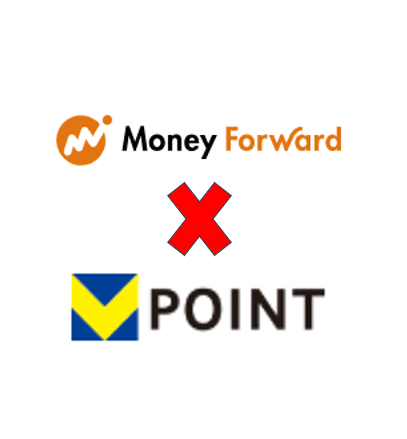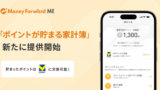ついにマネーフォワードのアプリにてVポイント連携ができるようになりました。
それによりこれまで超絶面倒くさかったマネーフォワード→Vポイントの交換が超絶楽になりました。
超絶面倒くさかったポイント交換方法は前回の記事にて紹介しています。↓
今回の記事ではマネーフォワードとVポイントの連携方法を解説いたします。
マネーフォワードのVポイント利用手続き方法
まずマネーフォワードのアプリを開いて、画面右下のタスクバーの「ポイント」をタップします。
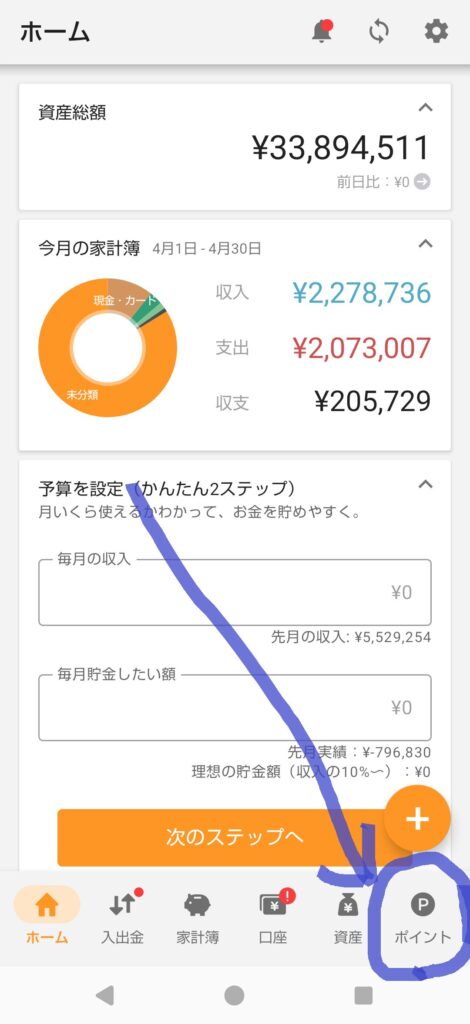
「Vポイント利用手続きをする」をタップします。

同意事項を確認したら「同意して次へ」をタップします。
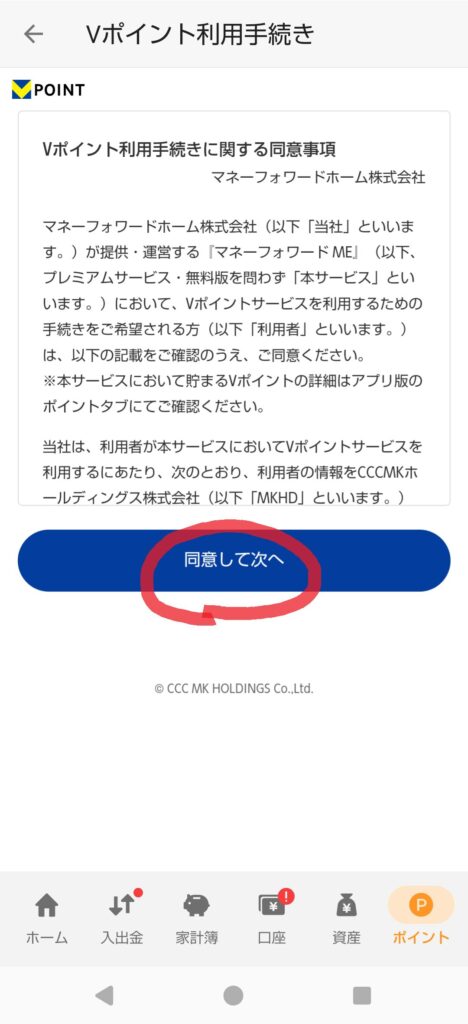
「設定を始める」をタップします。
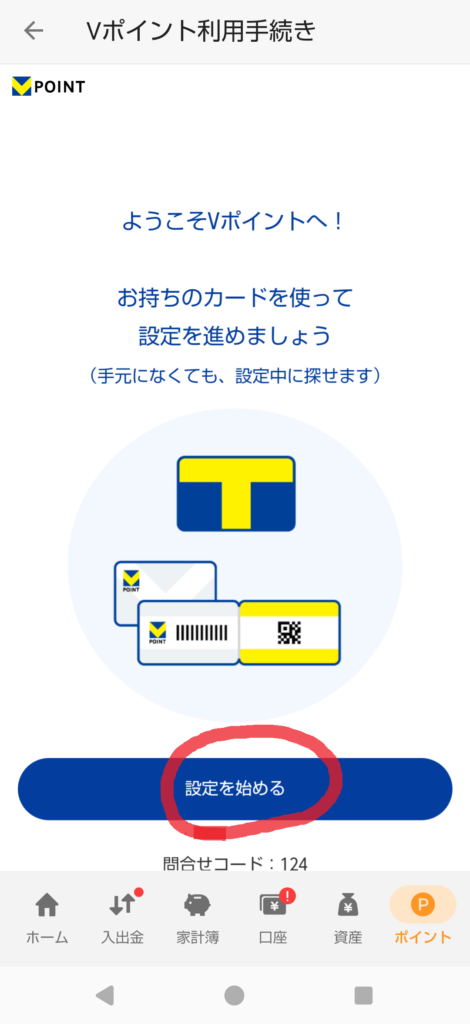
V会員番号もしくはYahoo!JAPAN IDで手続きできますが、私の場合はV会員番号で手続きをしました。
「番号の入力へ」をタップします。
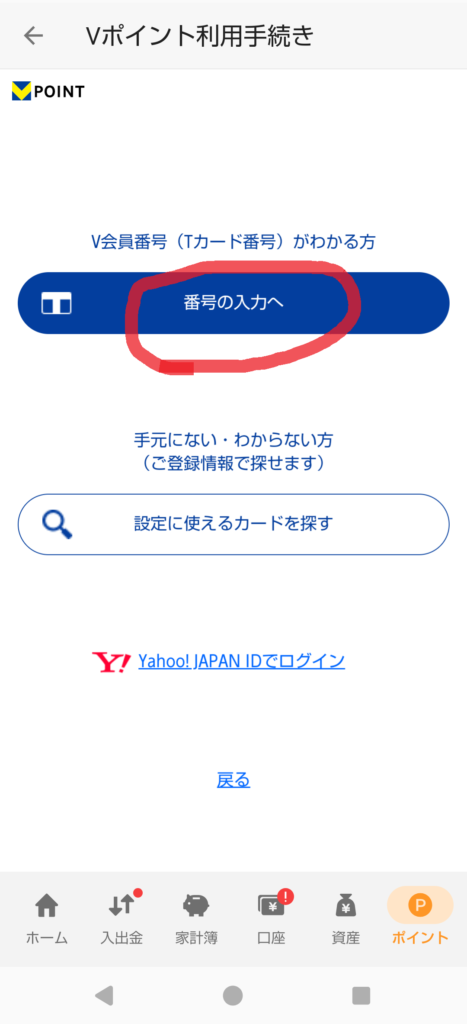
V会員番号を入力して、
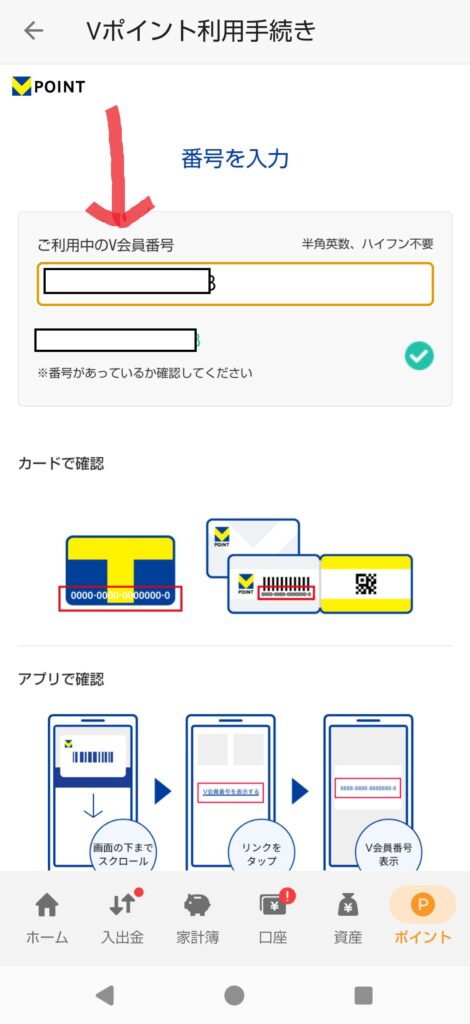
「次へ」をタップします。
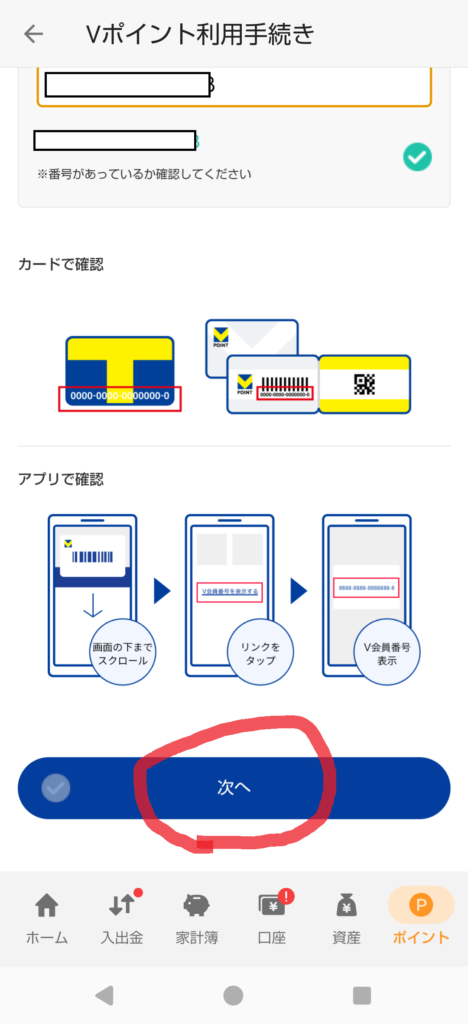
次に本人認証が必要になります。
Eメールか電話での認証になります。私はEメール認証を選択しました。
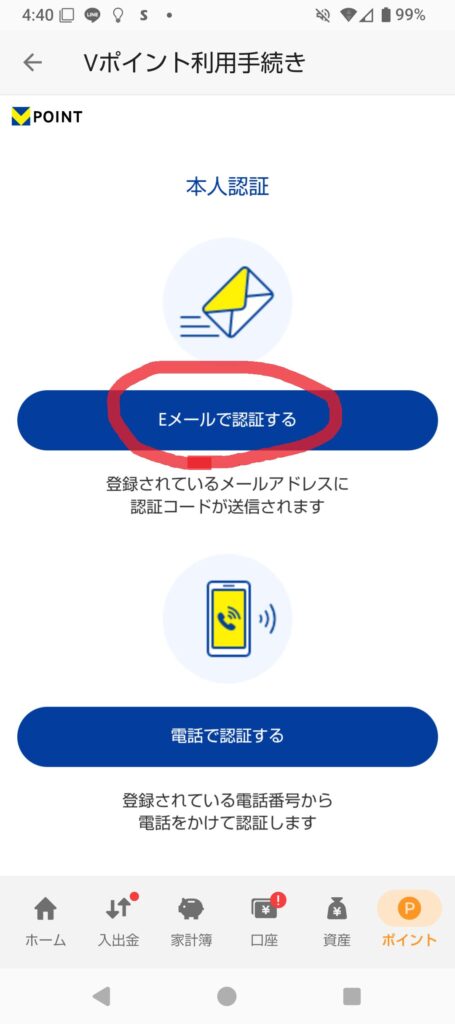
表示されているメールアドレスを確認して、「認証コードを送信する」をタップします。
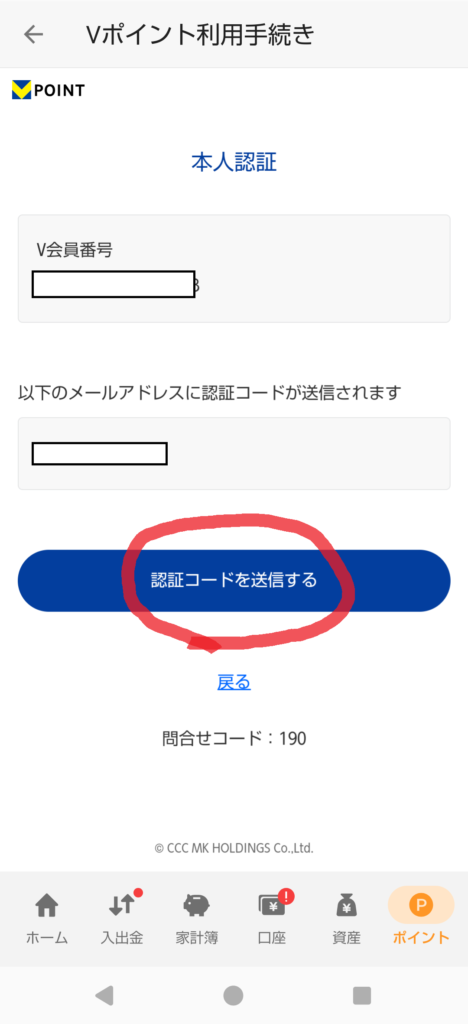
V会員番号に紐づいたメールアドレスに認証コードが送られてきます。
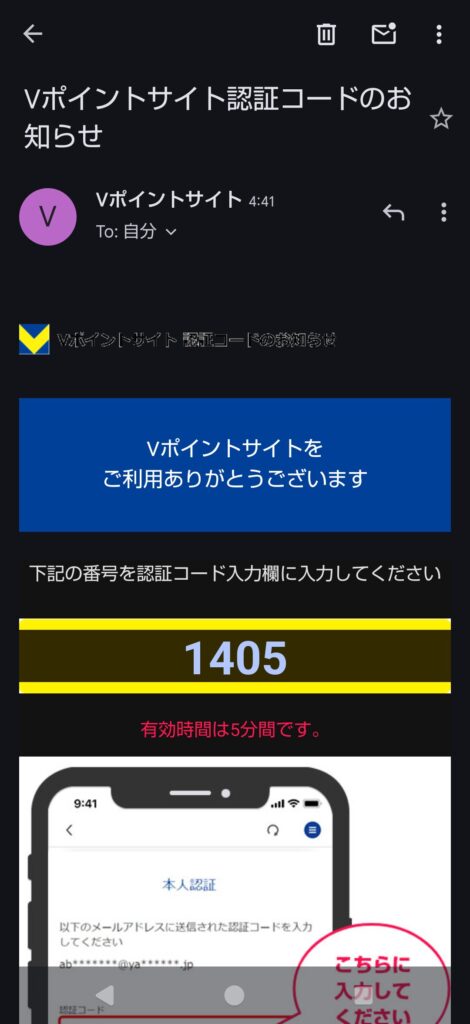
認証コードを入力したら「認証する」をタップします。
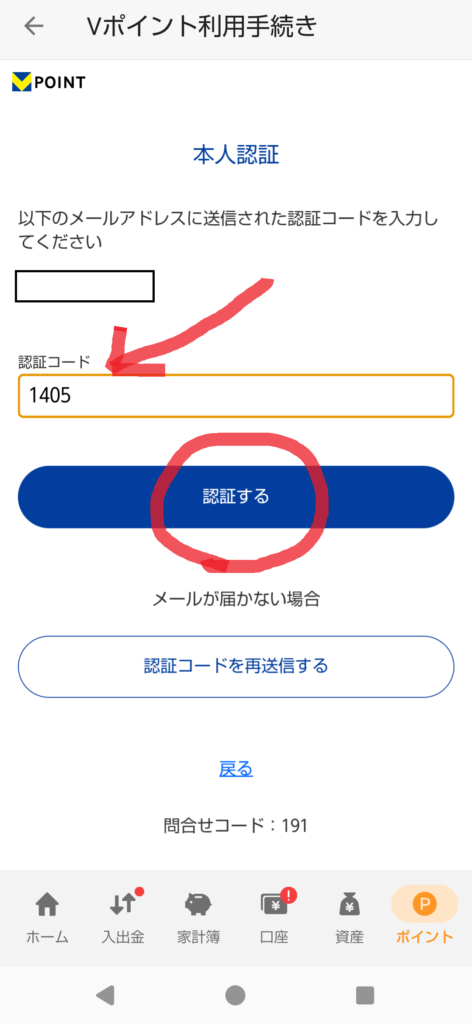
これでマネーフォワードとVポイントの連携は完了です。
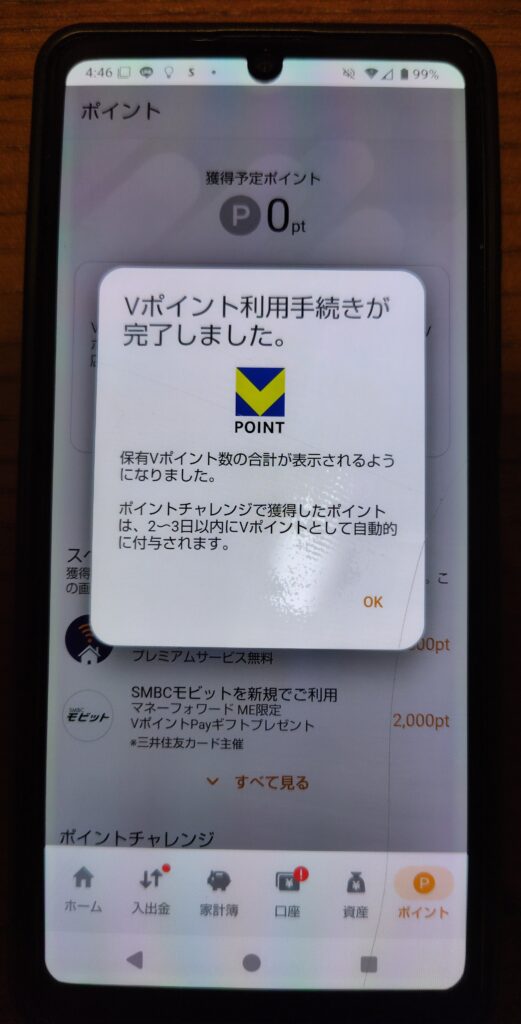
連携後はマネーフォワードのアプリにVポイントのポイント数が表示されるようになります。
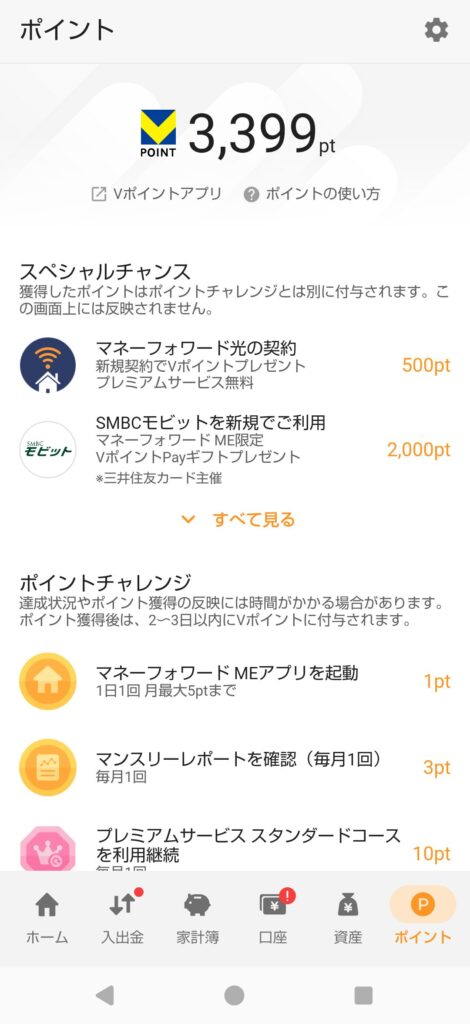
連携後はマネーフォワードで獲得したポイントは自動でVポイントとして貯まりますのでとても楽になります。

「利用手続き」のボタンが表示されない場合
当初、私はVポイントの利用手続きをしようと思っていても画面に「Vポイント利用手続きする」のボタンが表示されなくて困っていました。
これにかんしては、使っているスマホのOSのAndroidをアップデートすることで、解決できました。
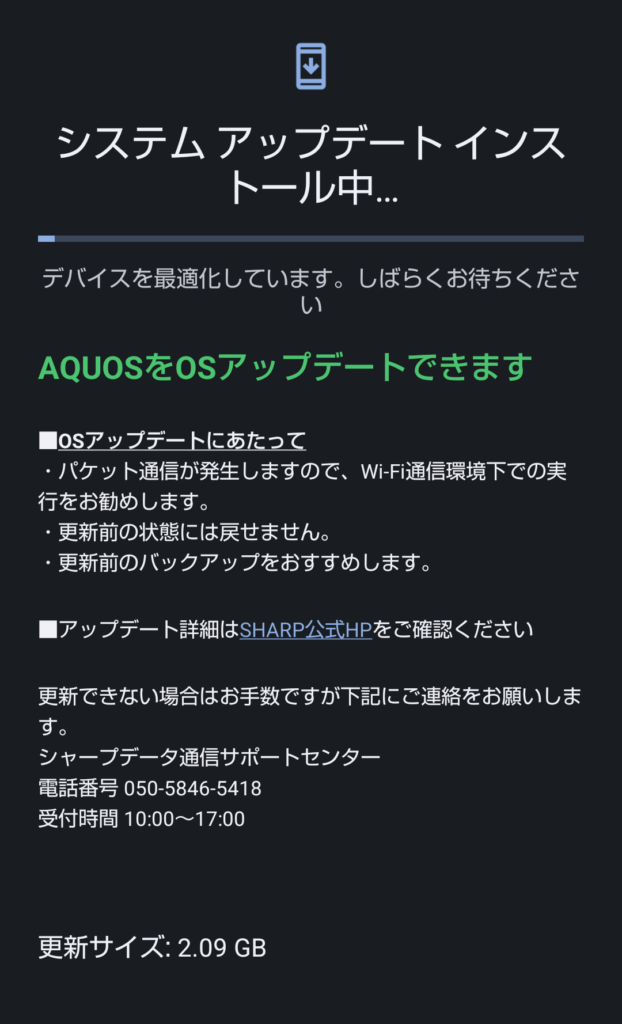
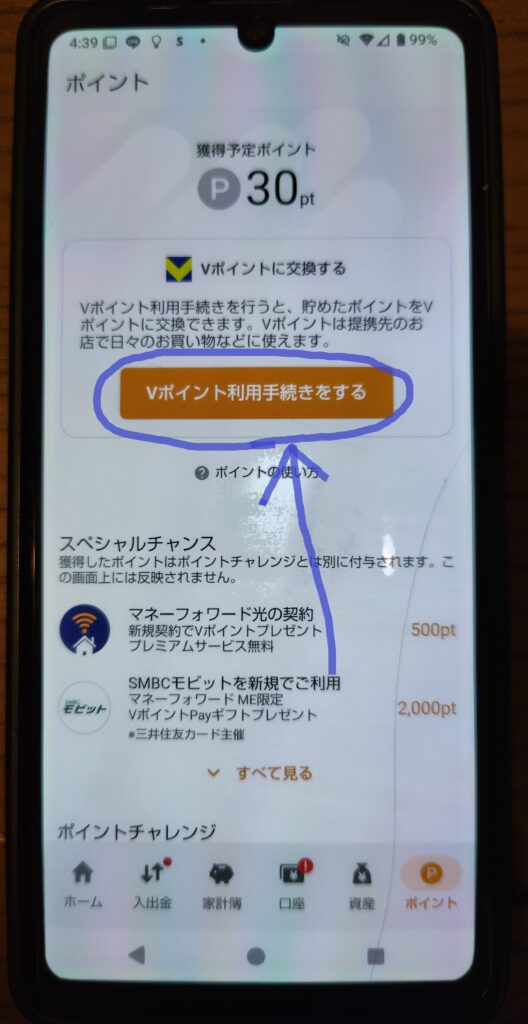
もし、「Vポイント利用手続きする」のボタンが表示されない場合はスマホのOSのアップデートを試してみてください。